
Proces BOK / Helpdesk
Do czego wykorzystasz proces BOK / Helpdesk?
Sprawność i rzetelność obsługi jest dla klientów ważna, wpływa na wizerunek firmy i trwałość relacji z kupującymi. Znaczenie systemu organizującego ten rodzaj kontaktów rośnie wraz z rozrostem przedsiębiorstwa oraz zwiększającą się liczbą zgłoszeń i pytań. Jednak nawet w niewielkich firmach dobrze jest dbać o jakość obsługi i wprowadzać dobre nawyki w jej dokumentowaniu.
Pomocne
Pamiętaj, że jeśli masz pytania, potrzebujesz rozwiązania problemu lub usprawnienia przygotowanego przez nas procesu, zawsze możesz liczyć na nasz zespół specjalistów i skontaktować się z nami.
Korzyści biznesowe
- Korzystając z możliwości Systell Contact Center – obsłużysz klientów różnymi kanałami w obrębie jednego zgłoszenia.
- Dzięki wykorzystaniu różnych opcji klasyfikacji zgłoszeń oraz możliwości odsłuchiwania nagrań połączeń – skrócisz czas konsultacji z klientem i zwiększysz odczuwalną jakość obsługi.
- Aktywności danego typu zebrane w jednym miejscu pozwalają między innymi na ocenianie jakości rozmów z klientami i ich zgodności z wymogami oraz sprawne zarządzenie wiadomościami z kanału email.
- Używając bieżącego monitorowania pracy zespołu i raportów dostosujesz swoje biuro obsługi do realnych potrzeb klientów.
Jak przebiega proces BOK / Helpdesk?
Kampania jest zdefiniowaną formą kontaktu z grupą klientów, korzystającą z przygotowanych wcześniej elementów, takich jak formularz obsługi sprawy.
Dla konsultanta obsługującego klientów na infolinii, karty spraw w tej kampanii wystarczą do pracy, jednak pomocne będą także:
- Widok Zgłoszenia lub Moje zgłoszenia.
- Widok Przypomnienia.
Do zarządzania procesem będą potrzebne także takie elementy jak:
- Edycja kampanii, na potrzeby dodania agentów do jej obsługi.
- Lista spraw w widoku Zgłoszenia do rozdzielenia i Zgłoszenia lub Sprawy.
- Monitorowanie i Raporty.
Zapewnij konsultantom możliwość odbierania połączeń przychodzących i zakładania zgłoszeń w systemie
Ważne
Aby konsultant, który ma za zadanie obsługiwać klientów, mógł zakładać zgłoszenia z odebranych rozmów – musi być dodany do listy użytkowników przypisanych do kampanii.
W tym celu:
- Wybierz z lewego paska menu Kampanie (dostępne dla managerów).
- Przy pozycji BOK / Helpdesk, kliknij Edycja.
- Przejdź do zakładki Agenci i sukcesy.
- Wybierz z listy agenta lub zespół agentów, dodaj do listy i zapisz, klikając OK.
Ważne
Poza dodaniem do kampanii, konsultant będzie potrzebował do pracy możliwości obsługi kanałów kontaktu z klientem:
- Do konta użytkownika w roli agenta, przypisz numer wewnętrzny telefonii.
- Do konta użytkownika w roli agenta, przypisz skrzynkę poczty przychodzącej (skrzynka kolejki przychodzącej) i wychodzącej (skrzynka użytkownika).
Dobre praktyki
Sprawy w kampanii tego typu agenci mogą zakładać ręcznie, korzystając z odpowiedniego przycisku na karcie połączenia. Istnieje też możliwość zautomatyzowania tego procesu – wtedy każde odebrane przez konsultanta połączenie przychodzące z nowego numeru telefonu będzie otwierało nową kartę sprawy, gotową do uzupełnienia i zapisu.
Jeśli potrzebujesz takiego rozwiązania, skontaktuj się z nami.
Pamiętaj jednak, że przy takich ustawieniach konieczna będzie weryfikacja automatycznie tworzących się spraw, np. czy nie powstały w oparciu o połączenia z infolinią kampanii reklamowej innej firmy.
Przed rozpoczęciem pracy na sprawach konsultant powinien ustawić swój status w systemie, a później aktualizować go zgodnie z przebiegiem dnia pracy.
Na górnym pasku menu znajduje się lista rozwijana, z której należy wybrać jeden ze statusów. Szczególną uwagę zwróć na podział kolorystyczny. Statusy zielone oznaczają pracę, a czerwone przerwę.
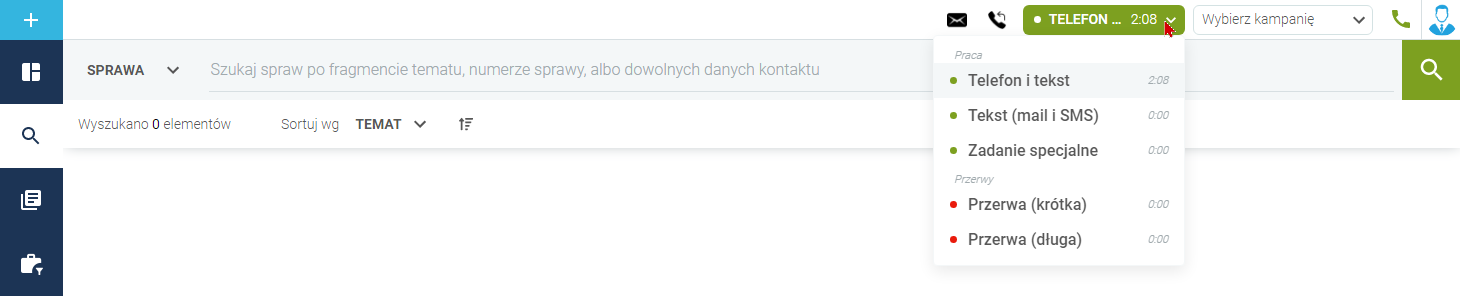
Dobre praktyki
Określanie statusu, jest to aspekt istotny dla bieżącego monitorowania pracy zespołu ale także dla raportowania okresowego.
W przypadku korzystania w kampanii z połączeń przychodzących, właściwe oznaczenie dostępności jest szczególnie ważne, ponieważ wpływa na jakość obsługi. Na przykład na czas oczekiwania klienta na linii, ponieważ do agenta na przerwie nie będą kierowane rozmowy.
Ważne
Pamiętaj aby na stronie internetowej Twojej firmy, w miejscu gdzie znajduje się numer kontaktowy, umieścić także przedział godzin w jakich infolinia będzie czynna.
Sprawy pochodzące z kanału wiadomości email
Dobre praktyki
Pamiętaj, że potrzebna będzie weryfikacja automatycznie tworzących się spraw, np. czy nie powstały w oparciu o wiadomość email o charakterze reklamowym – przed rozpoczęciem pracy zespołu ustal kto będzie za to odpowiedzialny:
- Manager, na przykład podczas przydzielania zgłoszeniom opiekunów.
- Konsultanci, odsiewając błędne zgłoszenia podczas pobierania ich z kolejki.
Zgłoszenia określone jako nieprawidłowe można:
- Zamknąć przez zmianę statusu na ZAMKNIĘTE (sprawa zakończona ale nie oznaczona jako sukces).
- Przenieść do Spam (korzystając z kolumny SPAM dostępnej na widokach Zgłoszenia, Zgłoszenia do rozdzielenia i Moje zgłoszenia).
Pomocne
Jako, że zgłoszenia powstające na podstawie przychodzącej wiadomości email mogą dotyczyć nie tylko klientów, których dane znajdują się w Twojej bazie danych – dane kontaktowe w karcie sprawy konsultant będzie musiał uzupełnić na podstawie treści maila lub uzyskać je podczas rozmowy telefonicznej.
- Kliknij Wybierz kampanię i wybierz z listy BOK / Helpdesk, przycisk zmieni kolor na zielony.
- Każde następne kliknięcie otworzy kolejną sprawę do obsługi, czyli taką w statusie początkowym lub przeterminowane oddzwonienie.

- Wybierz z lewego paska menu Zgłoszenia.
- Przejdź do zakładki Nowe, aby w tabeli znajdowały się tylko sprawy nowo utworzone (z ustawionym statusem początkowym) – nie podjęte jeszcze do obsługi przez żadnego konsultanta..
- Skorzystaj z opcji filtrowania, aby ograniczyć listę do spraw w kampanii BOK / Helpdesk.
- Dodatkowo możesz je uszeregować, na przykład po czasie utworzenia lud bacie otrzymania ostatniej wiadomości email w sprawie, by zacząć od najstarszych.
- Obsługuj sprawy z listy.
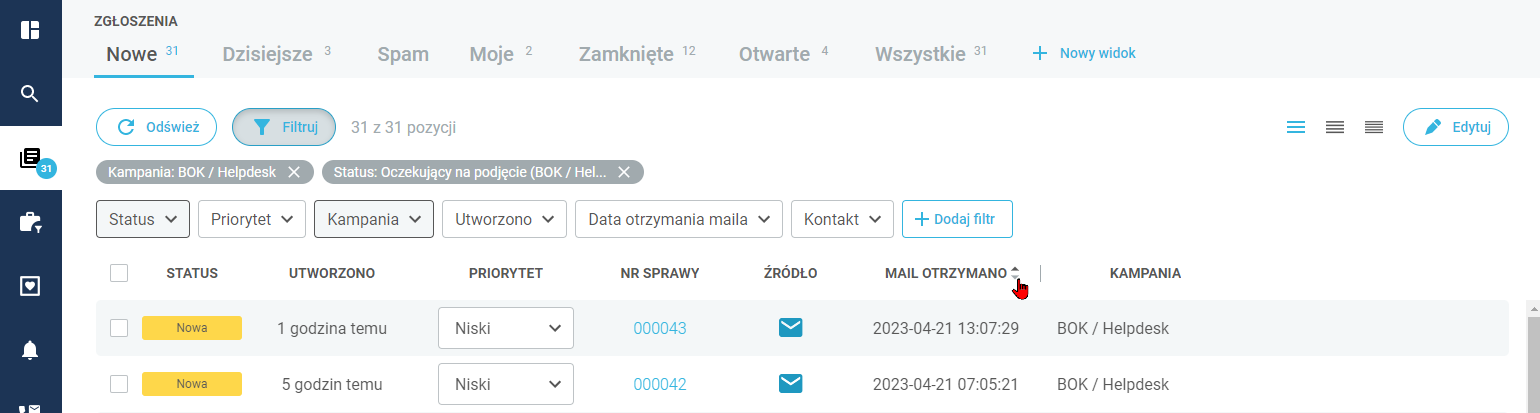
Przyjęte zgłoszenia zazwyczaj wymagają wieloetapowej obsługi, być może za pośrednictwem różnych kanałów kontaktu.
Wszystkie sprawy w kampanii BOK / Helpdesk są widoczne w widoku Zgłoszenia, Moje zgłoszenia (jeśli sprawy mają przypisane właściciela) i Sprawy – po wykorzystaniu filtra Kampania.
W przypadku spraw z ustawionym statusem +Przypomnienie, który wymaga ustawienia terminu kolejnego kontaktu – będą one także na liście widoku Przypomnienia. Dla ułatwienia przeglądania można go przefiltrować, wybierając kampanię BOK / Helpdesk i dodatkowo na przykład posortować po terminie kontaktu.
Pomocne
Każdy Widok, taki jak na przykład Zgłoszenia możesz dostosować do swoich potrzeb:
- Ustawić sortowanie i filtrowanie danych. Zapisać filtrowanie w postaci zakładki wariantu widoku.
- Edytować listę widocznych przycisków filtrów.
- Edytować szerokość i kolejność kolumn oraz które z nich mają być widoczne.
- Zmienić wysokość wierszy.
Dobre praktyki
Aby ułatwić pracę konsultanta:
- Gdy przypiszesz grupie spraw właściciela (konkretnego konsultanta, który będzie ich opiekunem), trafią one do indywidualnego widoku Moje zgłoszenia danego użytkownika. Na potrzeby monitorowania prac zespołu, sprawy te będą dla managera nadal widoczne także na liście Zgłoszenia i Sprawy.
- Sprawom możesz nadawać też podwyższony priorytet (domyślnie wszystkie nowe sprawy mają ustawiony niski priorytet). Będzie to informacja dla konsultantów, które ze spraw powinni obsłużyć jako pierwsze.
- Przefiltruj widok pod katem kampanii BOK / Helpdesk.
- Jeśli spraw na liście jest bardzo dużo, możesz dodać też filtr przedziału dat otrzymania maila. Po pierwsze wykluczy to nowe sprawy z innych źródeł (na przykład takie utworzone przez konsultantów z połączeń telefonicznych, ale jeszcze nie zaktualizowane do nowego statusu obsługi), a po drugie da Ci możliwość zaczęcia od zgłoszeń najstarszych, czyli zapewne najpilniejszych.
Właściciela możesz ustawić w sprawie na trzy sposoby:
- Kliknij na link w kolumnie Nr sprawy i wejdź na kartę sprawy. Skorzystaj z pola nagłówka Dodaj właściciela. Z listy rozwijanej wybierz odpowiedniego użytkownika (w roli agent lub koordynator, ponieważ tylko oni mają możliwość obsługi telefonu). Po wprowadzeniu zmian, pamiętaj o konieczności ponownego zapisania sprawy.
- Bezpośrednio na widoku Zgłoszenia do rozdzielenia lub Zgłoszenia – użyj list rozwijanych w polach kolumny Właściciel. Wybierz odpowiedniego użytkownika (w roli agent lub koordynator) i zatwierdź wszystkie nowe ustawienia klikając Zapisz zmiany w prawym górnym rogu okna.
- Dla sytuacji gdy potrzebujesz ustawić właściciela większym grupom spraw na raz – przy pomocy funkcji wielozaznaczenia i akcji na grupach spraw. Na widoku Zgłoszenia do rozdzielenia, Zgłoszenia lub Sprawy możesz doprecyzować listę zgłoszeń przy pomocy filtrowania, a następnie zaznacz wybrane pozycje w polach po lewej stronie każdego wiersza. Pojawi się menu akcji na grupie, wybierz z listy Ustaw właściciela i przypisz określonego agenta całej grupie spraw.
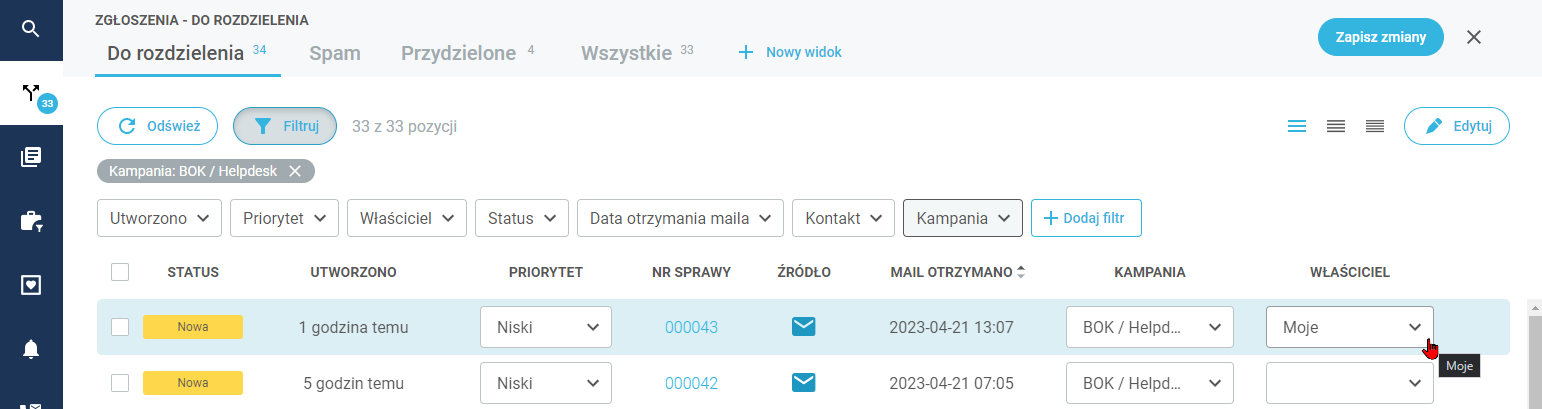
Sprawy pochodzące z kanału połączeń telefonicznych
Gdy konsultant ustawi swój status na taki, który oznacza także zalogowanie do przychodzącej kolejki połączeń, będzie gotów do obsługi. Połączenie od klienta otworzy kartę telefonu w prawym górnym rogu okna aplikacji. Odebrane połączenie stanie się podstawą do założenia nowego zgłoszenia w Systell Contact Center.
Karta połączenia, pod obszarem danych dzwoniącego i obszarem funkcji dodatkowych, zawiera zielony przycisk ODBIERZ.
- Gdy kursor myszy znajdzie się na obszarze karty telefonu, pojawi się dostępna opcja Ostatnia sprawa. Kliknij w nią. Otworzy się karta sprawy, w której ostatnio zapisano połączenie z tym numerem telefonu.
- Jeśli jest ona w kampanii BOK / Helpdesk, zapoznaj się ze statusem sprawy i dodanymi notatkami. Kontynuuj obsługę klienta.
- Jeśli sprawa jest w innej kampanii, zamknij tę kartę i przejdź do postępowania jak w punkcie 2..
Ważne
Jest też możliwość, że dane klienta znajdują się w bazie danych, np. wprowadzone na potrzeby kampanii handlowej, jednak jeszcze nie nawiązano kontaktu z tą osobą. Wtedy na karcie telefonu będzie widoczne imię i nazwisko dzwoniącego, jednak opcja Ostatnia sprawa nie będzie dostępna (ponieważ do tego numeru telefonu nie przypisano jeszcze żadnej sprawy).
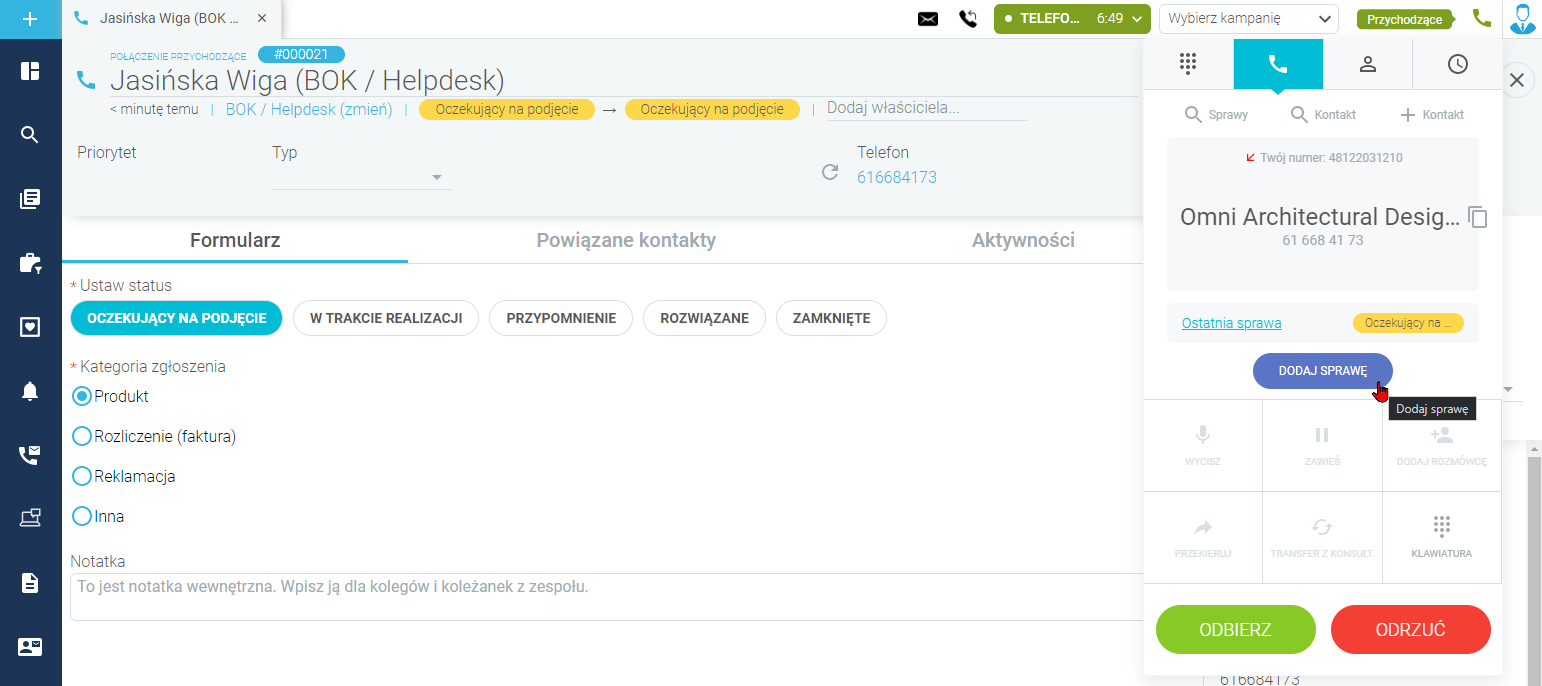
- Na karcie telefonu kliknij DODAJ SPRAWĘ. Otworzy się pusta karta sprawy, uzupełnij dane dzwoniącego.
- Dalej przetwarzaj zgłoszenie – uzupełnij informacje w formularzu, ustaw odpowiedni typ zgłoszenia i status.
Dobre praktyki
Aby ułatwić pracę konsultanta:
- Pamiętaj, że sprawę trzeba zapisać przed zamknięciem karty. W przeciwnym razie wprowadzone dane przepadną. Dobrym rozwiązaniem jest, aby konsultanci mieli w scenariuszu działania uwzględnione kliknięcie ZAPISZ na karcie sprawy zaraz po jej utworzeniu i uzupełnieniu podstawowych informacji wymaganych do zapisu.
- Dodatkowym ułatwieniem będzie, jeśli agent zakładając sprawę skorzysta z funkcji Dodaj właściciela i przypisze się jako opiekun do nowego zgłoszenia. Dzięki temu znajdzie je później w indywidualnym widoku Moje zgłoszenia.
Poprawna realizacja zgłoszeń
Pomocne
Konsultanci często odpowiadają za obsługę różnych kanałów kontaktu. W przerwach między połączeniami mogą samodzielnie pobierać kolejne zgłoszenia utworzone automatycznie z wiadomości email. Jednak jeśli użytkownik z przypisanym telefonem ustawi swój status na taki, który oznacza także zalogowanie do kolejki połączeń – deklaruje swoją gotowość do obsługi przychodzących rozmów telefonicznych.
- Nagłówek – zawiera podstawowe informacje, jak unikatowy numer sprawy i jej tytuł oraz ustawiony obecnie status z możliwością jego zmiany. W tej kampanii dodatkowo umieściliśmy tu pole służące do określania tupu zgłoszenia.
- Zakładka Formularz – tutaj znajduje się scenariusz rozmowy z klientem, do uzupełnienia przez konsultanta.
- Zakładka Powiązane kontakty – masz możliwość powiązania kontaktu przypisanego do tej sprawy z innym, na przykład, jeśli są to osoby z tej samej firmy.
- Zakładka Aktywności – zawiera historię sprawy, w tym informacje o zmianie statusu, zapis połączeń wraz z możliwością ich odsłuchania, maile i SMSy. Możesz tu także dodać notatkę i załączyć dodatkowe pliki.
- Dane kontaktu – tutaj znajdują się dane klienta, takie jak imię i nazwisko oraz dane kontaktowe.
Dobre praktyki
Pamiętaj o uzupełnianiu i uaktualnianiu danych kontaktu. Na przykład – to, że w kampanii BOK / Helpdesk korzystasz tylko z telefonicznego kanału komunikacji, nie znaczy, że w przyszłości nie będziesz chciał przydzielić danego klienta do kampanii mailowej. Dobrze jest uwzględnić w scenariuszu rozmowy dla konsultantów także kompletowanie dodatkowych informacji.
- Status nowej sprawy to OCZEKUJĄCY NA PODJĘCIE.
Dobre praktyki
W scenariuszu rozmowy:
- Po nawiązaniu połączenia, konsultant powinien przywitać się, przedstawić i zapytać klienta w czym może pomóc.
- Przeprowadzając rozmowę, konsultant powinien zadawać pytania pomocnicze i uzyskać podstawowe informacje potrzebne do określenia typu zgłoszenia oraz uzupełnienia formularza, wraz z notatką.
- Po uzupełnieniu pól wymaganych, konsultant powinien niezwłocznie zapisać sprawę.
- Po przyjęciu zgłoszenia, konsultant powinien podziękować rozmówcy za kontakt.
- Pytanie – do zastosowania gdy klient chce tylko uzyskać informację, na przykład godziny otwarcia sklepu stacjonarnego w dzień świąteczny. Ten typ zgłoszenia będzie zamykany najszybciej, bo zazwyczaj nie wymaga wieloetapowego przetwarzania.
- Zdarzenie – można tak oznaczać na przykład, gdy klient zgłosił problem z płatnością internetową i potrzebuje potwierdzenia, czy jego przelew za zamówienie został prawidłowo zaksięgowany.
- Problem – na przykład dla przypadków reklamacji produktu. Ten typ zgłoszenia, prawdopodobnie będzie wymagał najwięcej komunikacji – zarówno z innymi działami firmy, jak i samym klientem.
- Zadanie – na przykład gdy klient dzwoni z prośbą o zmianę konfiguracji, zmianę hasła, przedłużenie umowy na tych samych warunkach lub wystawienie duplikatu faktury.
- Produkt.
- Rozliczenie (faktura).
- Reklamacja.
- Inna.
Pomocne
Korzystając z funkcji telefonii w Systell Contact Centrer do obsługi infolinii przychodzącej możesz także:
- Kliknąć na karcie telefonu Przekierowanie i przełączyć rozmowę z klientem do innego agenta lub na numer zewnętrzny, na przykład pracownika innego działu.
- Użyć przycisku Zawieś – klient usłyszy nagranie z muzyką, a Ty będziesz mieć czas by skonsultować się z innym pracownikiem.
- Połączyć dwa powyższe korzystając z opcji transfer z konsultacją, czyli najpierw połączyć się z specjalistą, a następnie przekierować do niego rozmowę z klientem.
Dobre praktyki
Aby upłynnić pracę z klientem i nie narażać rozmówcy na okresy oczekiwania w trakcie trwania rozmowy – konsultant może nie wykonywać wszystkich notatek w trakcie połączenia. Najważniejsze, by upewnił się, że dobrze zrozumiał podane informacje, szczególnie dane osobowe lub numery zamówień. Jeśli agent nie zdąży zanotować ich podczas rozmowy, będzie mógł po jej zakończeniu odsłuchać nagranie w zakładce karty sprawy Aktywności i uzupełnić kartę sprawy.
Dokładność opisu zgłoszenia jest istotna dla jakości obsługi. Warto uczulić konsultantów w tym względzie, jednocześnie zapewniając im czas po połączeniu na uzupełnianie informacji.
- Po zebraniu wszystkich potrzebnych informacji związanych ze zgłoszeniem i ustaleniu, że wymaga ono dalszej obsługi, na przykład dostarczenia dokumentów lub informacji z innego działu – na czas oczekiwania na odpowiedź ustaw status W TRAKCIE REALIZACJI.
- Jest możliwość, że sprawa wymaga odłożenia w czasie. Na przykład gdy zadanie niezbędne do obsługi zgłoszenia wymaga od konsultanta odejścia od stanowiska lub klient nie dostarczył kompletu informacji i musi odszukać dokument umowy lub fakturę. Wtedy masz do dyspozycji status +PRZYPOMNIENIE. Wybierz z kalendarza odpowiedni termin, za pół godziny lub za kilka dni oraz czego dotyczy przypomnienie (ODDZWONIENIE, MAIL/SMS, KONSULTACJA). Tak oznaczona sprawa znajdzie się dodatkowo na liście widoku Przypomnienia.
- Gdy obsługa zgłoszenia została zakończona pomyślnie – ustaw ROZWIĄZANE. Jest to status oznaczający sukces kończący w tej kampanii i będzie widoczny w raportach.
- Może się zdarzyć, że sprawę trzeba zakończyć z powodu innego niż rozwiązanie. Wtedy użyj ZAMKNIĘTE. Tutaj dodatkowo wymagane jest podanie przyczyny zamknięcia: Pomyłka, Nieaktualne, Zgłoszenie powielone lub Inne.
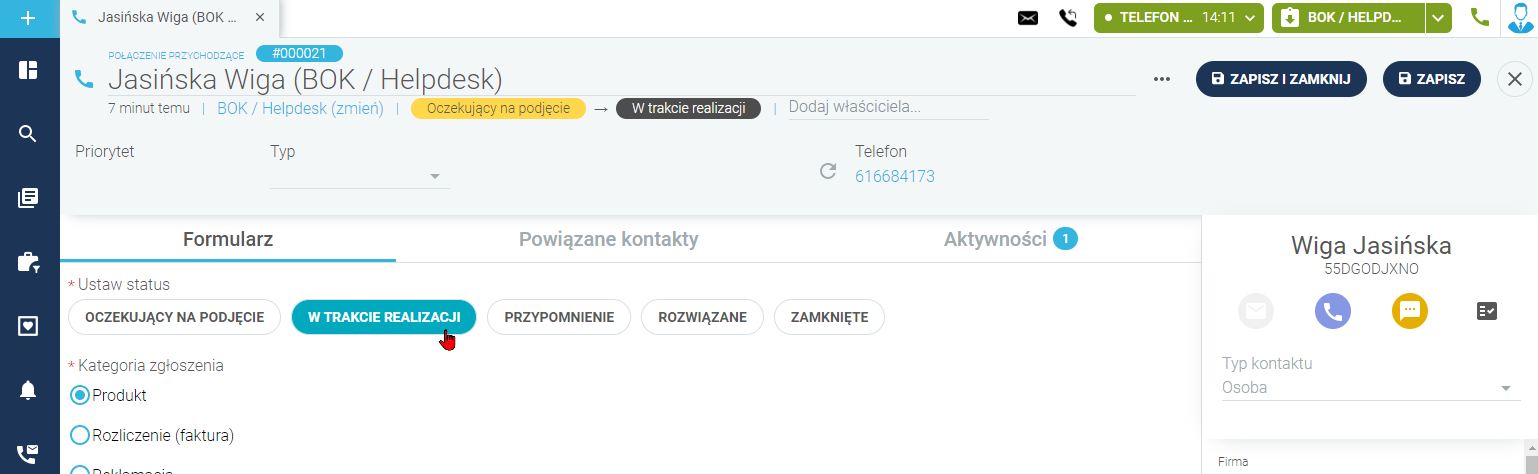
Dobre praktyki
Ustawianie dla sprawy właściwego statusu jest bardzo ważne.
Dzięki niemu konsultant ma możliwość lepszej organizacji pracy.
Bieżące aktualizowanie statusu sprawy umożliwia też monitorowanie pracy zespołu i przebiegu realizacji projektu oraz usprawnia zarządzanie.
Analiza udziału poszczególnych typów zgłoszeń i przebiegu ich realizacji, pozwala wyciągać też wnioski istotne dla funkcjonowania organizacji:
- Duża liczba pytań o podobnej tematyce może na przykład zasugerować umieszczenie części informacji na stronie internetowej lub poszerzenie zakresu danych dostępnych na kontach klientów.
- Duża liczba reklamacji dotyczących jednej kategorii produktów powinna zwrócić uwagę i przekonać na przykład do rozważenia zmiany dostawcy.
Ważne
Pamiętaj kliknąć ZAPISZ lub ZAPISZ I ZAMKNIJ w prawym górnym rogu karty sprawy, zanim pobierzesz kolejne zgłoszenie do obsługi.
Wszystkie pola niezbędne do zapisu sprawy są oznaczone czerwoną gwiazdką.
Monitorowanie pracy konsultantów
Na przykład, gdy na widoku Zgłoszenia, przefiltrujesz zakładkę Dzisiejsze tak, aby uzyskać listę spraw w kampanii BOK / Helpdesk i zapiszesz sobie to filtrowanie w postaci zakładki – codziennie łatwo skontrolujesz ile nowych zgłoszeń wpłynęło do systemu i na jakich etapach realizacji się znajdują. Dzięki temu możesz na przykład wnioskować, że liczba osób w zespole jest zbyt mała do dobrej jakości obsługi rosnącej liczby spraw.
Dzięki temu możesz w czasie rzeczywistym analizować obciążenie zespołu odpowiedzialnego za obsługiwanie klientów.
Dobre praktyki
Jeśli potrzebujesz prowadzić kontrolę i ocenę jakości rozmów prowadzonych przez zespół w tej kampanii – na lewym pasku menu wybierz Aktywności i skorzystaj z zakładki Połączenia.
Użyj filtrowania, aby wyświetlić rejestr połączeń z kampanii BOK / Helpdesk i dodatkowo na przykład z określonego dnia.
Wybrane rozmowy możesz odsłuchać i przypisać im ocenę – liczbową z listy lub wpisać własne uwagi w polu tekstowym.
Tworzenie raportów dotyczących procesu
- Z lewego paska menu wybierz Raporty (dostępne dla managerów).
- Wybierz z listy Statystyki kampanii.
- Ważne jest ustawienie przedziału dat, dla którego ma być wygenerowany raport, na przykład tak, aby obejmował konkretny miesiąc.
- Gdy zdefiniujesz potrzebne Ci parametry – kliknij Odśwież.
Dzięki temu możesz ocenić wydajność procesu.
